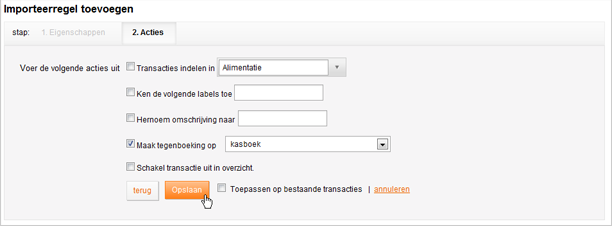MijnGeldzaken Huishoudboekje heeft alle standaard geldopnames bij importeren en verwerken hernoemt naar ‘geldautomaat’, hierdoor zijn alle geldopnames aan elkaar gelijk. Wil je specifieker zijn, dan zou je hier bijvoorbeeld je bank erbij kunnen typen, zoals ‘Rabobank geldautomaat’. Selecteer dan wel "Alle volgende woorden".
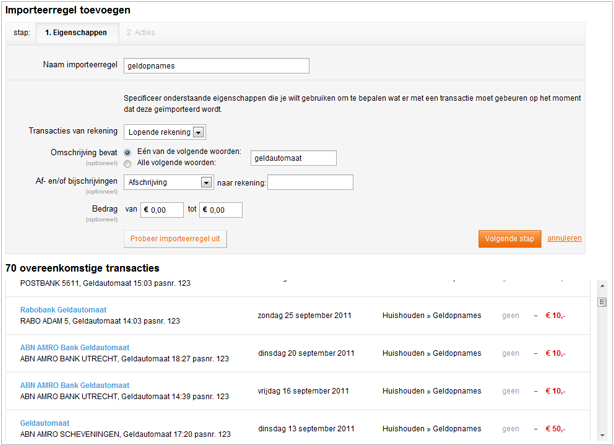
Zoals je ziet raakt de importeerregel de juiste transacties.
Dit vinkje zorgt ervoor dat MijnGeldzaken Huishoudboekje de uitgave op je bankrekening (de geldopname) als inkomsten boekt in je kasboek. Zo vul je je kasboek dus met geld. Van de inkomsten kun je dus weer losse contante uitgaven boeken (zie stap 3).